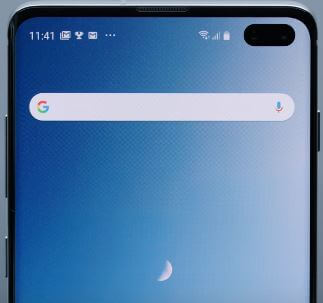कैसे मौत की काली स्क्रीन पर पिक्सेल 3 एक्सएल अटक को ठीक करने के लिए
Google Pixel 3 XL द्वारा इरिटेट करें स्क्रीन जवाब नहीं दे रही है? कई अलग-अलग स्क्रीन समस्याएं हैंजैसे कि खाली स्क्रीन, डेड पिक्सल, स्क्रीन बर्न और बहुत कुछ। यहाँ मौत या स्क्रीन अनुत्तरदायी समस्याओं के पिक्सेल 3 XL ब्लैक स्क्रीन को ठीक करने के संभावित उपाय दिए गए हैं। कभी-कभी Pixel 3 XL, Pixel 3 और अन्य उपकरणों पर स्क्रीन समस्या पैदा करने वाले तीसरे पक्ष के ऐप। क्या आप कभी अपने पिक्सेल उपकरणों पर इस समस्या का सामना कर रहे हैं? Pixel 3 XL स्क्रीन को ठीक नहीं करने वाले मुद्दे को हल करने के लिए नीचे दिए गए संभावित समाधानों की सूची देखें।
- Pixel 3 XL को कैसे ठीक किया जाए, यह समस्या नहीं है
- रिकवरी मोड Pixel 3 और Pixel 3 XL में बूट कैसे करें
- Google पिक्सेल 2 ब्लैक स्क्रीन समस्याओं को कैसे ठीक करें
- कैसे पिक्सेल 2 को ठीक करने के लिए खुद को रिबूट करते रहें
- Pixel 4 और Pixel 4 XL पर WiFi कनेक्टिविटी समस्या को ठीक करें
पिक्सेल 3 एक्स्ट्रा लार्ज ब्लैक स्क्रीन को कैसे ठीक करें
सबसे पहले, अपने पिक्सेल 3 XL को पुनः आरंभ करें लंबे प्रेस पॉवर बटन और अपने डिवाइस को रिबूट करने के लिए रिस्टार्ट पर टैप करें। डिवाइस को रीस्टार्ट करने के बाद टचस्क्रीन वर्किंग चेक करें या नहीं। यदि नहीं, तो नीचे Google Pixel 3 XL स्क्रीन समस्याओं को ठीक करने के तरीके लागू करें।
मामला, कवर या स्क्रीन रक्षक निकालें
अगर आपको Pixel 3 एक्सेसरीज जैसे किकेस, कवर या स्क्रीन रक्षक, फिर इसे अपने डिवाइस से हटा दें। सुनिश्चित करें कि आपके डिवाइस सेंसर स्क्रीन पूरी तरह से देखते हैं और आपका Pixel 3 और Pixel 3 XL स्क्रीन साफ है।
मौत की काली स्क्रीन पर पिक्सेल 3 अटक को ठीक करने के लिए पिक्सेल 3 एक्सएल स्क्रीन की जांच करें
अपने Google Pixel 3 और Pixel 3 XL स्क्रीन को क्षतिग्रस्त या क्रैक न करें। यदि इस प्रकार की समस्या मिलती है, तो अपने डिवाइस को वारंटी में नए से बदल दें।
समस्या के कारण तृतीय पक्ष एप्लिकेशन जांचें
कभी-कभी डाउनलोड किए गए एप्लिकेशन स्क्रीन के गैर-जिम्मेदार या पिक्सेल 3 की समस्या को धीमा करने या अधिक समस्याओं का कारण बन रहे हैं। सबसे पहले, Pixel 3 XL और Pixel 3 पर सुरक्षित मोड सक्षम करें किसी समस्या के कारण तृतीय पक्ष एप्लिकेशन की जांच करना।
चरण 1: अपने Google Pixel 3 XL पर पावर बटन को देर तक दबाएं।
चरण 2: स्पर्श करें और दबाए रखें बिजली बंद देखने तक बटन सुरक्षित मोड में रिबूट।
चरण 3: दबाएँ ठीक है Pixel 3 XL को सुरक्षित मोड में बूट करने के लिए।
अब, अपने Google पिक्सेल 3 XL डिवाइस को पुनरारंभ करने तक प्रतीक्षा करें।
चरण 4: अभी सुरक्षित मोड आइकन स्क्रीन के निचले बाएँ कोने पर दिखाई देता है।
अब आपके डिवाइस से सभी तृतीय पक्ष एप्लिकेशन अक्षम हो गए हैं।अपने Google Pixel 3 XL को बिना किसी समस्या के सामान्य रूप से चलाएं। यदि आपको कोई समस्या नहीं है, तो इसका अर्थ है कि आपके डिवाइस में कोई समस्या उत्पन्न करने वाले तृतीय पक्ष एप्लिकेशन हैं। अब अपने डिवाइस को पुनः आरंभ करने के लिए Pixel 3 XL पर सुरक्षित मोड से बाहर निकलें। पुनरारंभ करने के बाद, एक-एक करके तीसरे पक्ष के ऐप को हटा दें, और पिक्सेल 3 एक्सएल स्क्रीन को गैर-जिम्मेदार समस्या को ठीक करें या नहीं।
यदि उपरोक्त विधियों में से कोई भी Google Pixel 3 XL और Pixel 3 स्क्रीन समस्याओं को ठीक नहीं करता है, तो फ़ोन सेटिंग का उपयोग करके Pixel 3 XL को फ़ैक्टरी रीसेट करें।
- Google Pixel को कैसे ठीक करें, जवाब नहीं
- Google Pixel को खुद ही रीस्टार्ट करें
- Pixel 3a और Pixel 3a XL पर लो कॉल वॉल्यूम की समस्या ठीक करें
फैक्ट्री रीसेट पिक्सेल 3 एक्सएल
Pixel 3 XL फैक्ट्री रीसेट करने से पहले, महत्वपूर्ण डेटा का बैकअप लें और पुनर्स्थापित करें सुरक्षित रूप से। यह आपके सभी फोन डेटा को हटा देगा जिसमें आंतरिक भंडारण, Google खाता और अन्य सभी शामिल हैं।
चरण 1: के लिए जाओ समायोजन अपने पिक्सेल 3 XL में।
चरण 2: पृष्ठ के अंत तक स्क्रॉल करें, टैप करें प्रणाली।
चरण 3: नल टोटी उन्नत।
चरण 4: नल टोटी विकल्प रीसेट करें।
चरण 5: नल टोटी सभी डेटा (फ़ैक्टरी रीसेट) मिटा दें।
चरण 6: नल टोटी फोन को रीसेट करें।
चरण 7: पिन नंबर या पैटर्न लॉक की पुष्टि करें जारी रखने के लिए।
चरण 8: नल टोटी सब कुछ मिटा दो।
यदि आपका पिक्सेल उपकरण पूरी तरह से अक्षम है या टच स्क्रीन चालू नहीं है, तो आवेदन करें हार्ड रीसेट पिक्सेल 3 का उपयोग कर पावर बटन और वॉल्यूम बटन।
क्या आप हमारे समाधान से संतुष्ट हैं? यदि आपके पास पिक्सेल 3 XL स्क्रीन को काम नहीं करने वाले मुद्दों को ठीक करने का कोई अन्य विचार है, तो आप हमें नीचे टिप्पणी अनुभाग में साझा कर सकते हैं। आशा है कि इन समाधानों ने आपके लिए काम किया।